Ako nakresliť text vo Photoshope
Chcete, aby bol váš text atraktívny a originálny? Bolo potrebné vydávať akýkoľvek nápis s krásnym štýlom? Potom si prečítajte túto lekciu.
V hodinách je jednou z techník spracovania textu prezentovaná konkrétne mŕtvica.
Aby sme vytvorili mozgovú príhodu vo Photoshope, budeme potrebovať "pacienta" priamo. V takom prípade to bude jedno veľké písmeno "A".
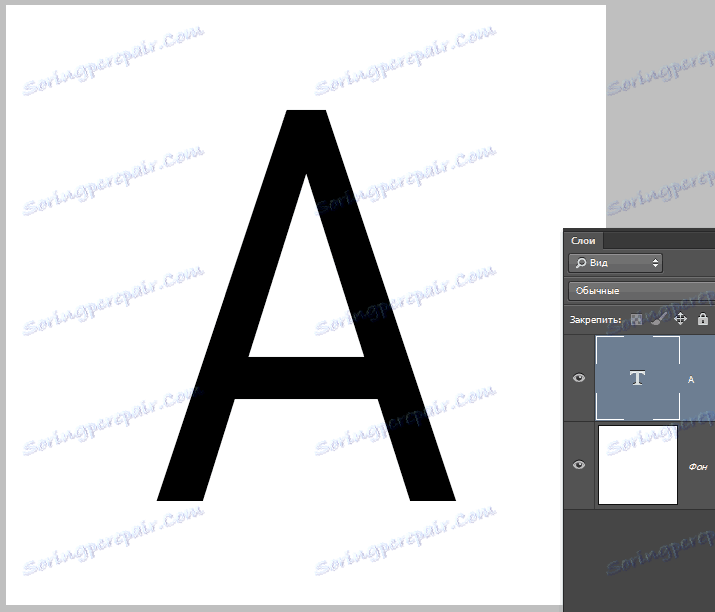
Ak chcete vytvoriť tah textu, môžete použiť štandardné nástroje Photoshopu. To znamená, že dvakrát kliknite na vrstvu, vyvoláte štýly a vyberte položku "Zdvih" .
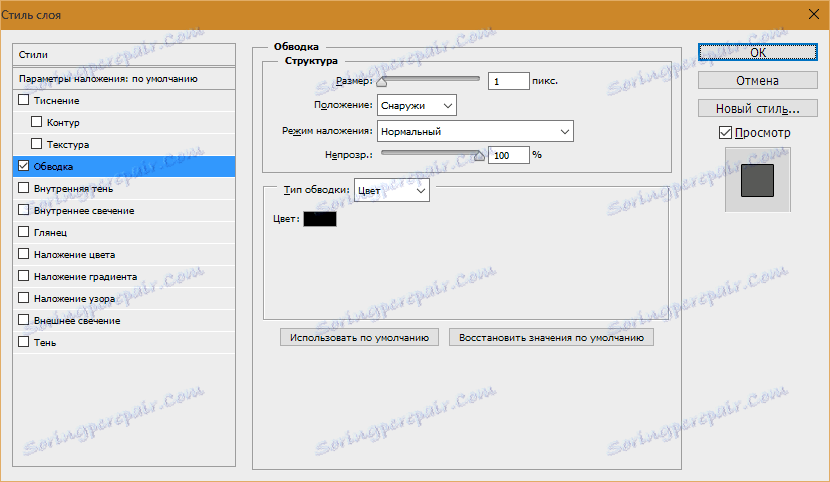
Tu môžete nastaviť farbu, umiestnenie, typ a hrúbku zdvihu.
Toto je cesta amatérov a sme skutoční profesionáli, takže budeme konať inak.
Prečo je to tak? Pomocou štýlov vrstiev môžete vytvoriť len lineárny tah a spôsob, akým sa naučíme v tejto lekcii, vám umožní vytvoriť tú istú konfiguráciu.
Takže máme text, pokračujeme.
Prilepte kláves CTRL a kliknite na miniatúru textovej vrstvy, čím získate výber, ktorý zopakuje svoj tvar.
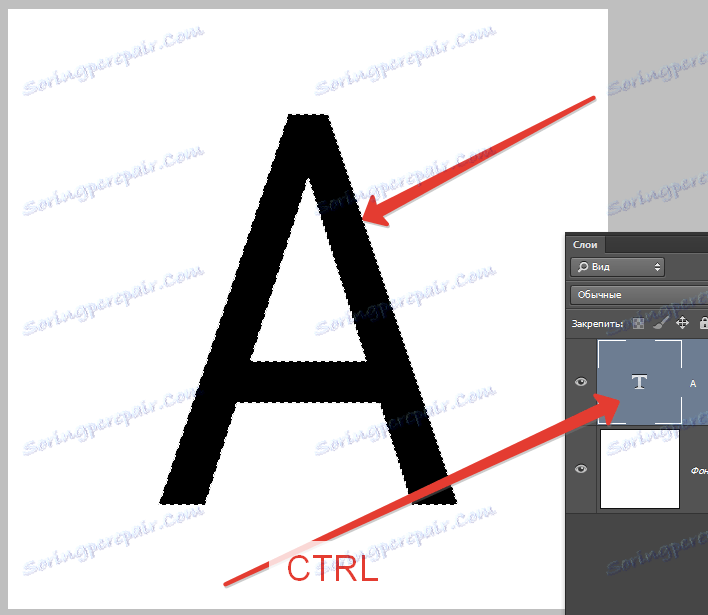
Teraz sa musíme rozhodnúť, čo chceme dosiahnuť. Chcem dosť hrubý úder so zaoblenými okrajmi.
Prejdite do ponuky "Výber - Modifikácia - Rozbaliť" .
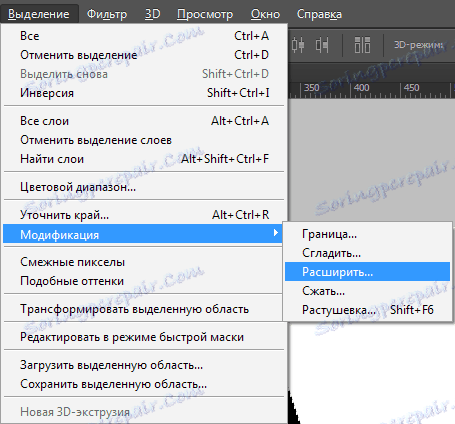
Tu je len jedno nastavenie. Priradím hodnotu 10 pixlov (veľkosť písma 550 pixelov).
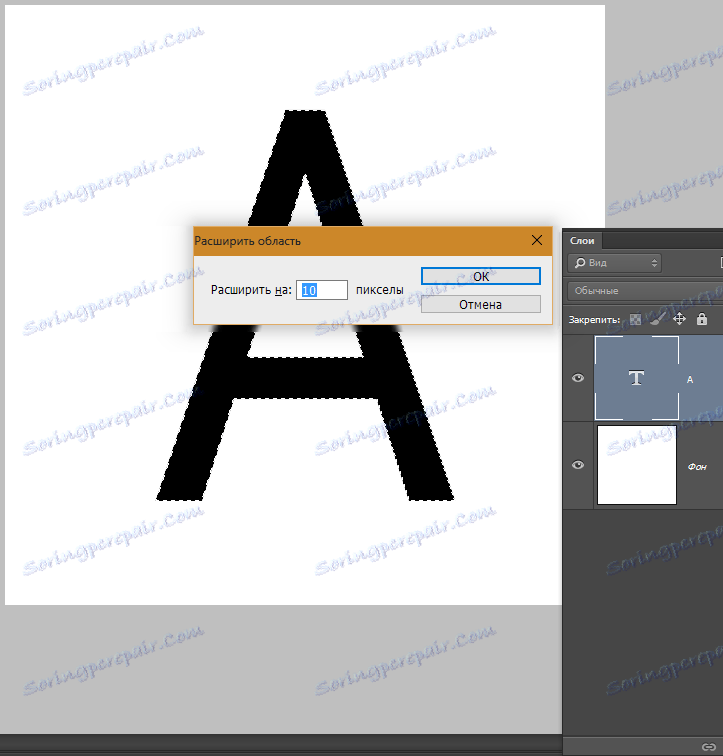
Máme nasledujúci výber:
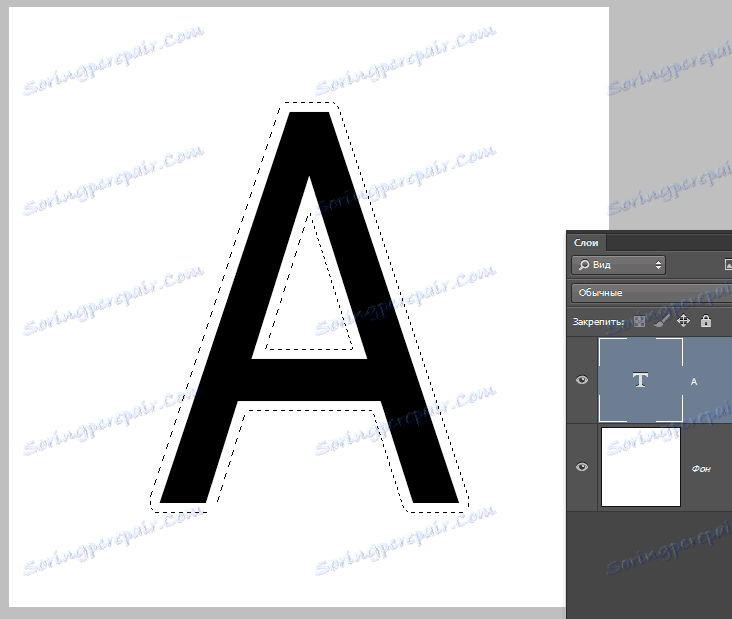
Ak chcete vykonať ďalšie úpravy, musíte aktivovať jeden z nástrojov v skupine "Výber" .
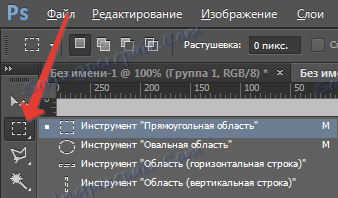
Vyhľadajte tlačidlo s označením "Upraviť okraj" na hornom paneli s nástrojmi.
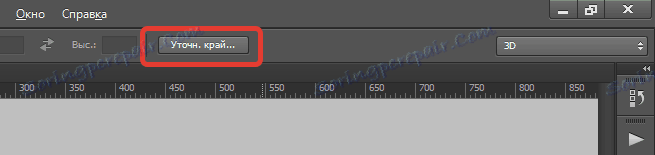
Našiel? Stlačíme.
Tu je potrebné zmeniť len jeden parameter - "vyhladzovanie" . Vzhľadom na to, že veľkosť textu je obrovská, hodnota bude tiež značná.
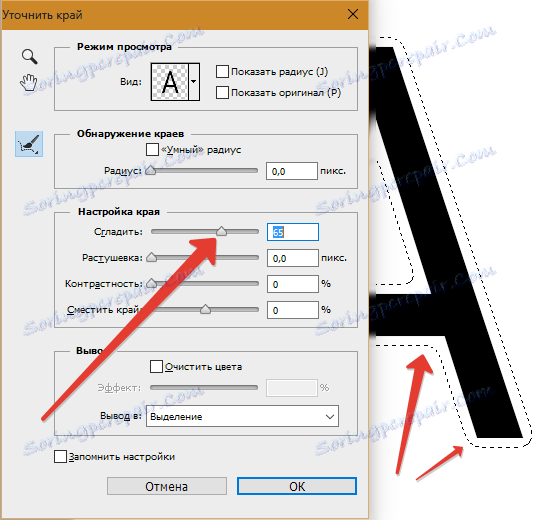
Pridelenie je pripravené. Potom musíte vytvoriť novú vrstvu kliknutím na ikonu v dolnej časti palety vrstiev (klávesové skratky tu nefungujú).
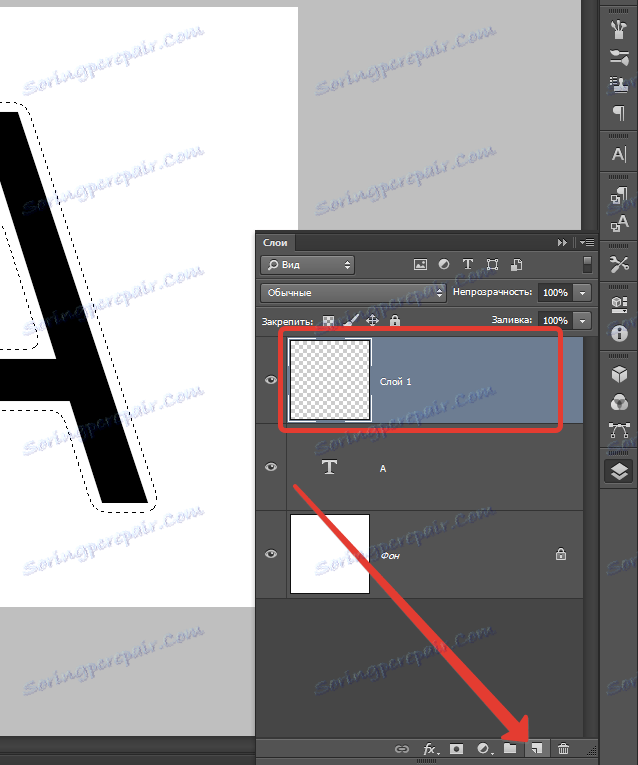
Počas tejto vrstvy stlačte kombináciu klávesov SHIFT + F5 . Zobrazí sa vyskakovacie okno.
Tu si vyberieme "Farba" . Farba môže byť ľubovoľná.
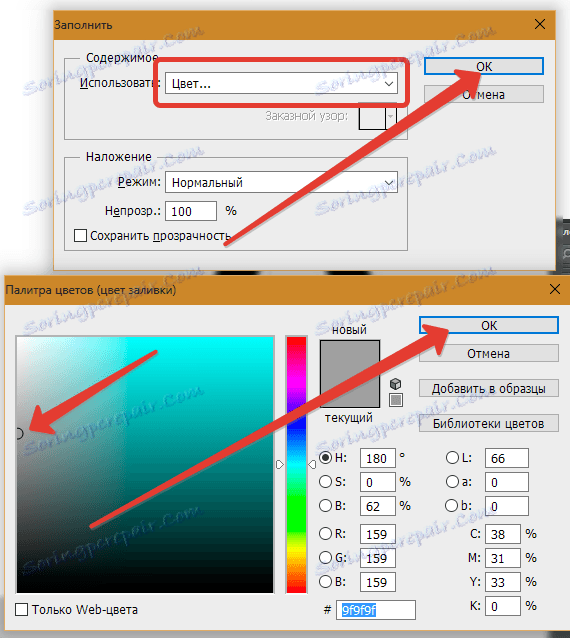
Dostávame nasledovné:

Odstráňte výber kombináciou klávesov CTRL + D a pokračujte.
Umiestnite vrstvu s tahom pod textovú vrstvu.
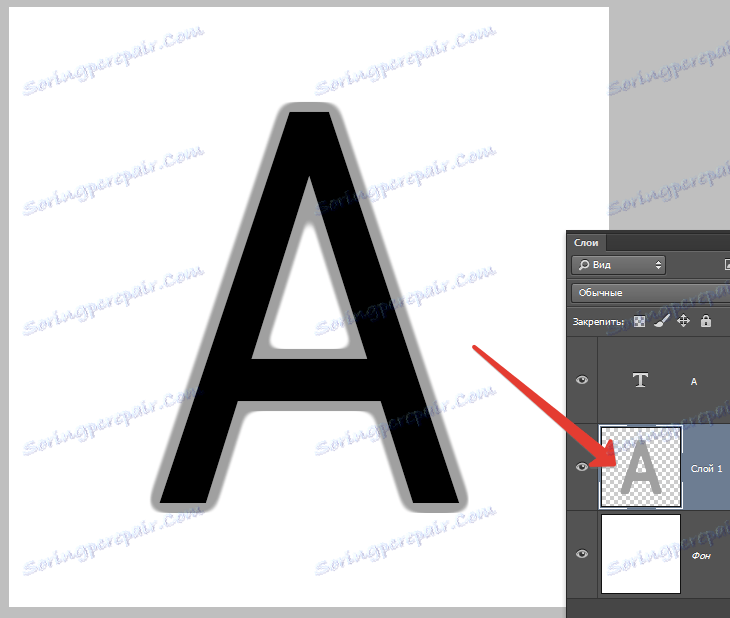
Ďalej dvakrát kliknite na vrstvu s tahom, volaním známych štýlov.
Tu vyberieme možnosť "Overlay gradient" a klikneme na ikonu zobrazenú na obrazovke, čím otvoríme paletu prechodov. Môžete vybrať ľubovoľný prechod. Sada, ktorú teraz vidíte, sa nazýva "čiernobiely tónovanie" a je súčasťou štandardnej sady Photoshopu.
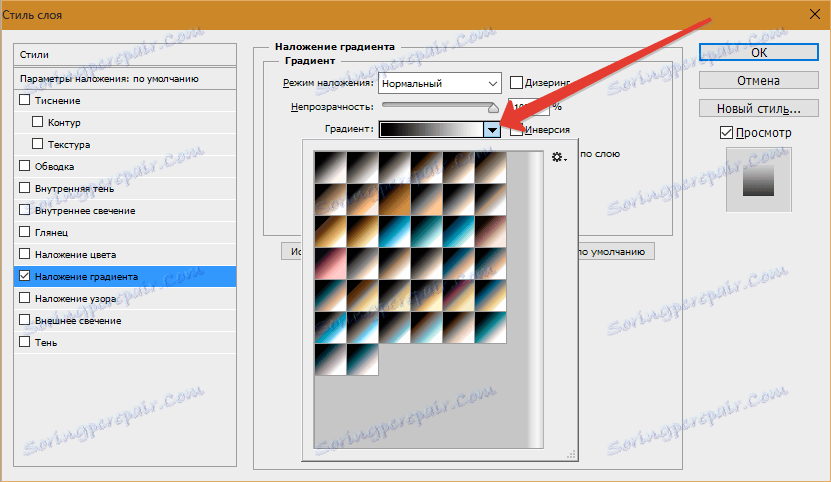
Potom zvoľte typ gradientu "Zrkadlo" a obráťte ho.
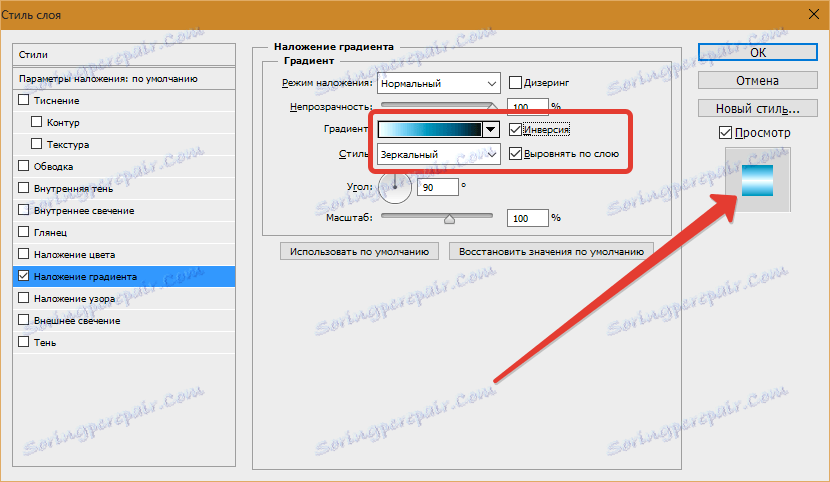
Kliknite na tlačidlo OK a obdivujte ...
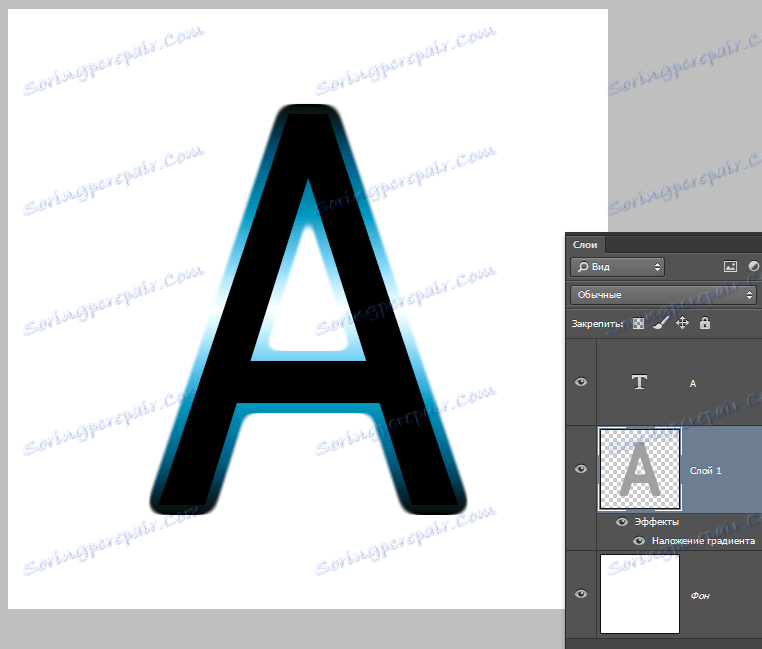
Niečo nie je v poriadku ...
Pokračujme v experimente. Ospravedlňujem sa, lekciu.
Prejdite do textovej vrstvy a zmeňte nepriehľadnosť výplne na 0% .
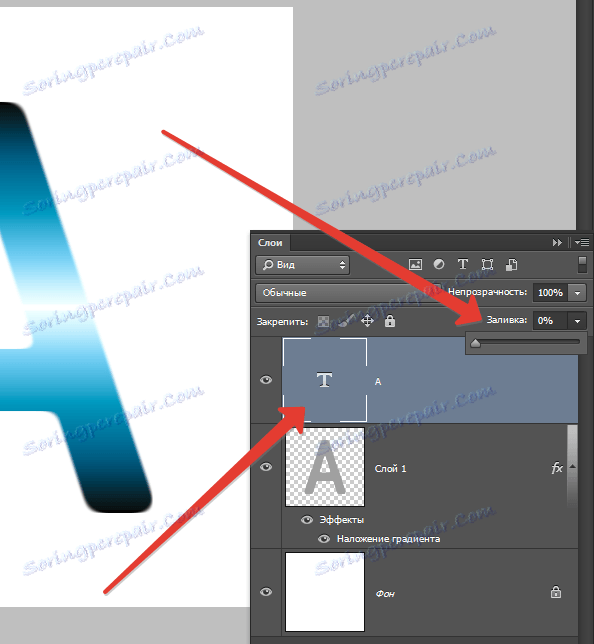
Dvojitým kliknutím na vrstvu sa zobrazia štýly. Vyberte položku "Embosovanie" a nastavte ju približne tak, ako na snímke obrazovky.
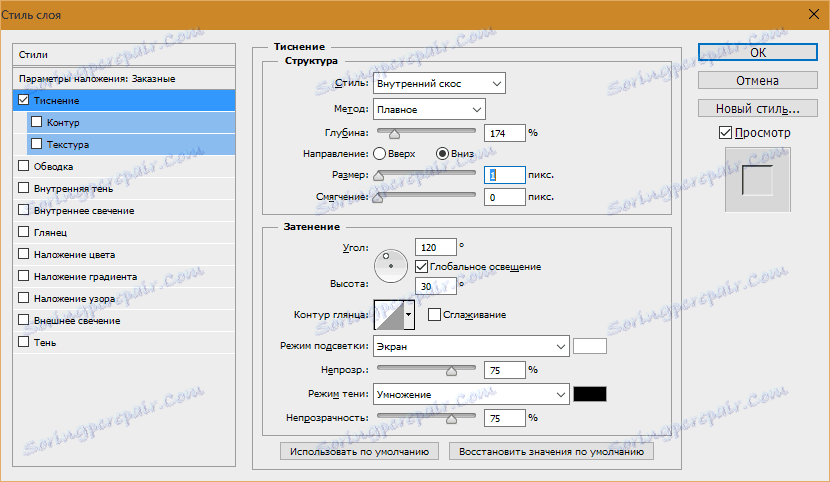
Konečný výsledok, ktorý som dostal, je toto:
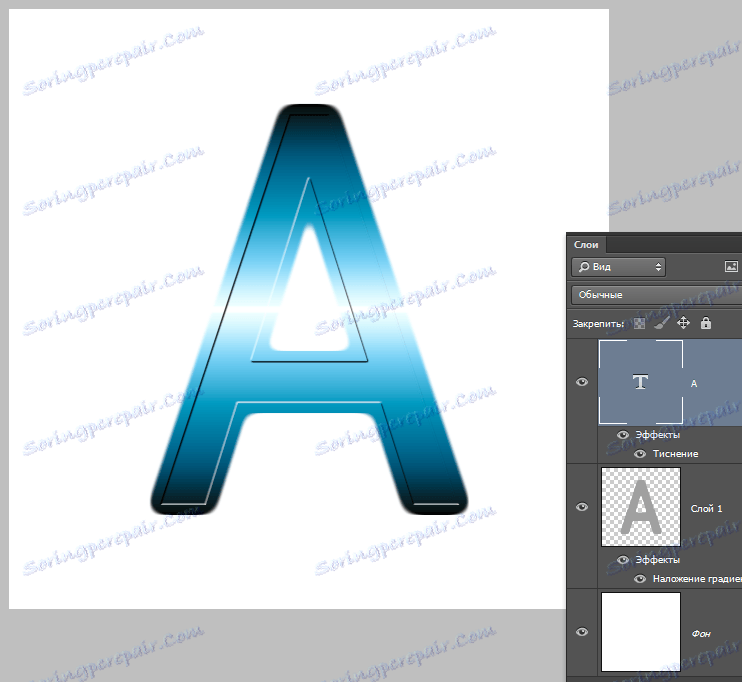
Mať malú túžbu a predstavivosť s touto technikou môže dosiahnuť veľmi zaujímavé výsledky.
